Specificare il tipo di file durante la scansione di un documento
Specificare le [Impostazioni di invio] sullo schermo dello scanner.
![]() Premere [Scanner] sulla schermata Home.
Premere [Scanner] sulla schermata Home.
![]() Posizionare l'originale sullo scanner.
Posizionare l'originale sullo scanner.
![]() Premere [Impostazioni di invio] sullo schermo dello scanner.
Premere [Impostazioni di invio] sullo schermo dello scanner.
![]() Premere [Tipo file], quindi selezionare il tipo di file in cui salvare il documento acquisito.
Premere [Tipo file], quindi selezionare il tipo di file in cui salvare il documento acquisito.
Premere [Altri] per visualizzare la schermata delle impostazioni dettagliate.
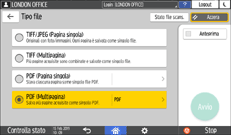
TIFF/JPEG (Pagina singola): viene creato un file immagine separato per ogni singola pagina.
Se si specifica Bianco e nero in [Tipo originale], il documento acquisito verrà inviato in formato TIFF.
Se si specifica Scala di grigi o A colori in [Tipo originale], il documento acquisito verrà inviato in formato JPEG.
TIFF (Multipagina): vengono combinate più pagine in un unico file di immagine.
PDF (Pagina singola): viene creato un file PDF per ogni singola pagina.
PDF (Multipagina): vengono combinate più pagine in un unico file PDF.
Oltre al normale formato PDF, è possibile specificare anche [PDF/A], che è conforme allo standard internazionale ed è adatto alla conservazione a lungo termine.
![]() Specificare le impostazioni di scansione in base allo scopo dei dati acquisiti.
Specificare le impostazioni di scansione in base allo scopo dei dati acquisiti.
Acquisire un originale impostando la qualità e la densità più adatte
![]() Specificare la destinazione a cui inviare il documento acquisito e premere [Avvio].
Specificare la destinazione a cui inviare il documento acquisito e premere [Avvio].
![]()
È anche possibile incorporare le impostazioni di sicurezza nel file PDF.
Scansione di un originale come PDF con le impostazioni di sicurezza specificate
